Windows 11问题:常见错误以及如何修复它们
哈喽!大家好,很高兴又见面了,我是golang学习网的一名作者,今天由我给大家带来一篇《Windows 11问题:常见错误以及如何修复它们》,本文主要会讲到等等知识点,希望大家一起学习进步,也欢迎大家关注、点赞、收藏、转发! 下面就一起来看看吧!
微软在Windows 11中引入一些出色的新功能方面做得很好,这些功能在其以前版本的操作系统中不可用。但是,这并不能将其排除在Windows PC通常面临的常见错误之外。
这些问题使用户感到沮丧,并可能使他们的计算机变慢、无响应或不稳定。有些很容易修复,有些需要一点耐心。在下面找出 Windows 11 中一些最大的烦恼。
Windows 11 有任何问题吗?
Windows 11 不再是一个新的操作系统。自发布以来,我们接近达到两年大关,到目前为止,它一直是好与坏的过山车。
微软虽然经过多年的改进,但仍无法避免其产品的复杂性和难以构建。结果,一些错误将不可避免地从裂缝中溜走。
微软推出系统已经有一段时间了,他们有足够的时间来解决系统中的问题和错误。但是,用户每天仍然会遇到一些问题。
很明显,它会被评为至今最优秀的操作系统之一,因为它是微软最新版。尽管如此,Windows 11并不是一个完美的产品。像任何新的软件版本一样,它也有相当多的问题和错误。
然而,这不应该引起恐慌,因为它的前辈在硬件、性能和安全性等方面也面临着类似的问题。
好在随着定期发布 Windows 11 的更新,大多数早期错误通常得以解决。如果您的问题仍未得到解决,即使进行了更新,那么以下是一些常见问题以及如何解决它们。
Windows 11 的最大问题是什么?
1. 重新启动问题
一些用户报告说,他们的 PC 在安装 Windows 11 后不断重启。如果你的计算机缺少足够的内存或驱动程序不适配你的硬件,就有可能出现这种情况。
其中一些问题可以通过卸载或重新安装特定程序或应用程序来解决。但是,如果这样做无法解决您的问题,则可能需要向Microsoft寻求帮助。
在其他情况下,电脑根本不会重新启动。重新启动电脑并进入安全模式,只载入基本服务和驱动程序即可简单解决问题。这将允许您隔离问题。如果它不起作用,您可能需要重置您的 PC。
2. 无线网络连接问题
一些用户抱怨Wi-Fi连接随机掉线或无法自动连接。当您连接到新的 Wi-Fi 网络时,会出现此问题,但之后没有互联网连接。
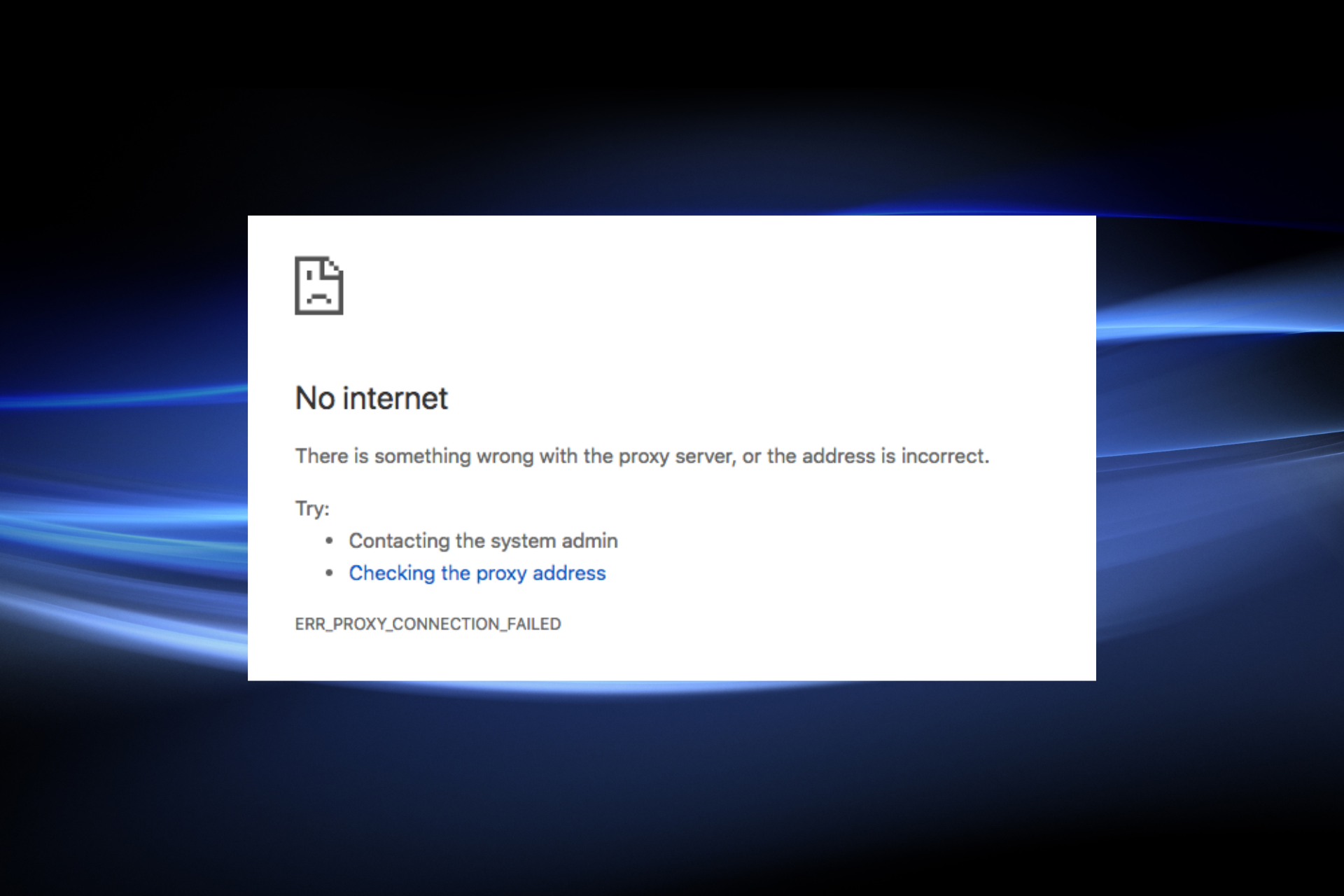
此问题可以通过插入以太网电缆重新启动电脑来解决。您还需要确保您的路由器正常运作,防止固件更新或防火墙设置等问题导致此问题的发生。
3.蓝屏死机(蓝屏)
在 Windows 11 中,蓝屏死机是一种普遍存在的问题,可能是由各种多样的因素引起的。蓝屏是一个非常严重的错误。这意味着您的计算机已停止正常工作,可能需要维修。
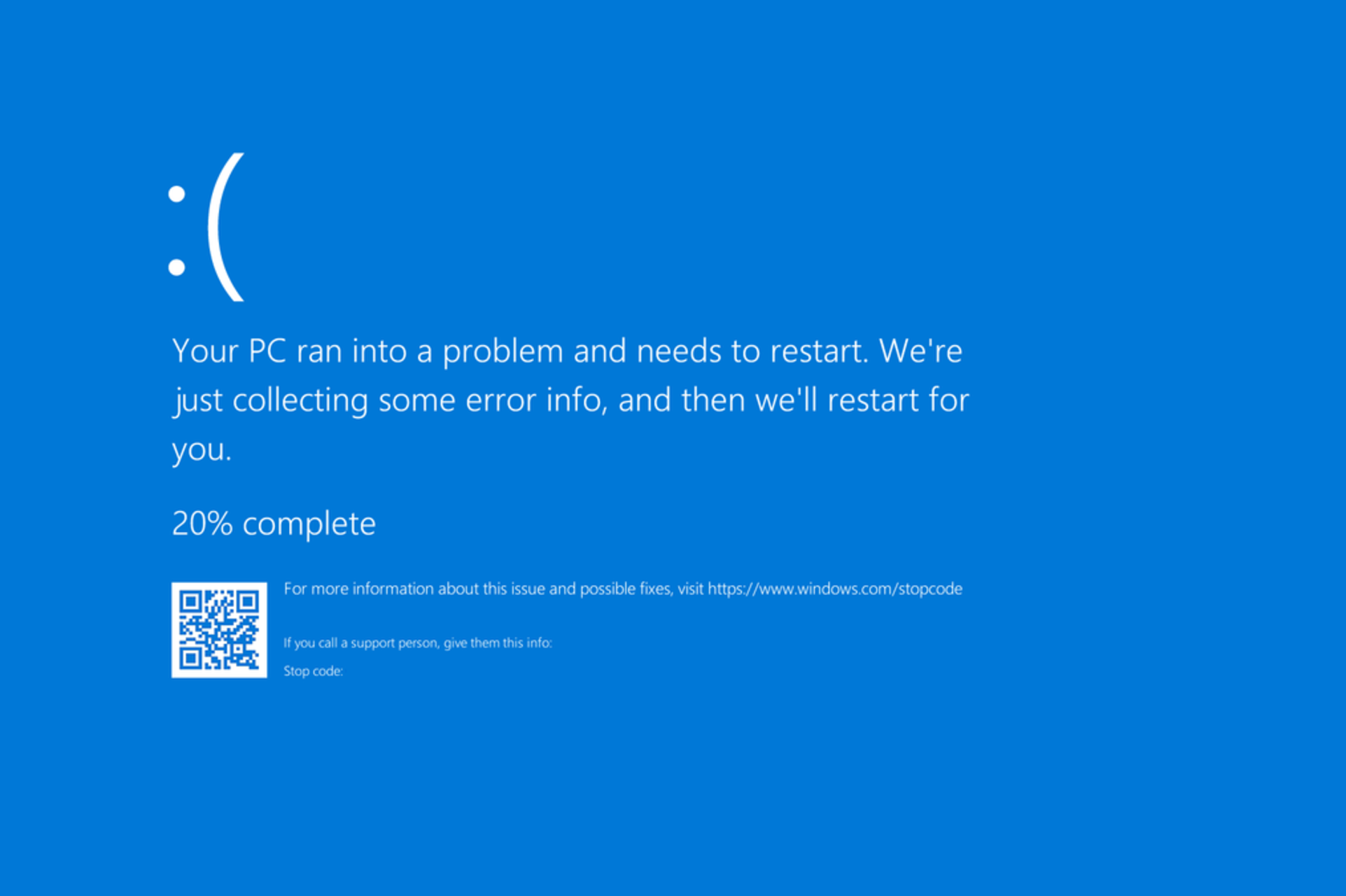
当驱动程序停止响应或应用程序崩溃时,会发生这种情况,从而导致 Windows 停止工作,直到您重新启动计算机。要解决此问题,您可以尝试更新驱动程序或重新安装可能引起问题的软件。
其他常见的BSoD错误包括:
| 蓝屏错误 | 意义 |
| 0x0000004E | 此错误通常是由损坏的Windows更新引起的 |
| Wdfilter.sys | 这是当Windows Defender微筛选器驱动程序出现问题时导致的BSoD错误 |
| 0xc0000001 | 这意味着您的引导扇区有问题 |
| 0x00000154 | 这通常与过时或损坏的驱动程序有关 |
4.应用程序无法正常工作
Windows 11 的早期采用者报告的最常见的问题之一是应用程序在新操作系统中无法正常工作。
一些用户报告了Microsoft Edge等应用程序无法正常工作的问题。在某些情况下,Windows 11 应用程序可能会在几秒钟后无法打开,或无法响应。
如果在升级到Windows 11后无法正常运行,可能是由于旧软件或硬件驱动程序造成的。您可以更新驱动程序或重新安装应用程序。
5.启动时间慢
在安装完Windows 11后,您会发现计算机启动时间会比平时更长。更多的功能已被整合到操作系统中,因此需要更长的时间来加载所有的功能,这就是原因。
此外,Windows 11 的启动时间比以前版本的 Windows 更快,这要归功于一项称为快速启动的功能。如果您使用传统硬盘驱动器,那么计算机启动时间可能会比之前的 Windows 版本更长。
当计算机的硬盘驱动器或RAM中有大量垃圾数据时,通常会发生此问题。解决方案是关闭多余的流程和功能。
6. 视窗更新问题
Windows 更新是 Windows 11 中最有用的功能之一,因为它可以让您的计算机使用所有最新的安全补丁和软件更新进行更新。
但是,有时 Windows 更新无法正常工作,让您陷入过时的 Windows 版本,现在暴露在漏洞中。这可能是因为您的硬件和软件不兼容。
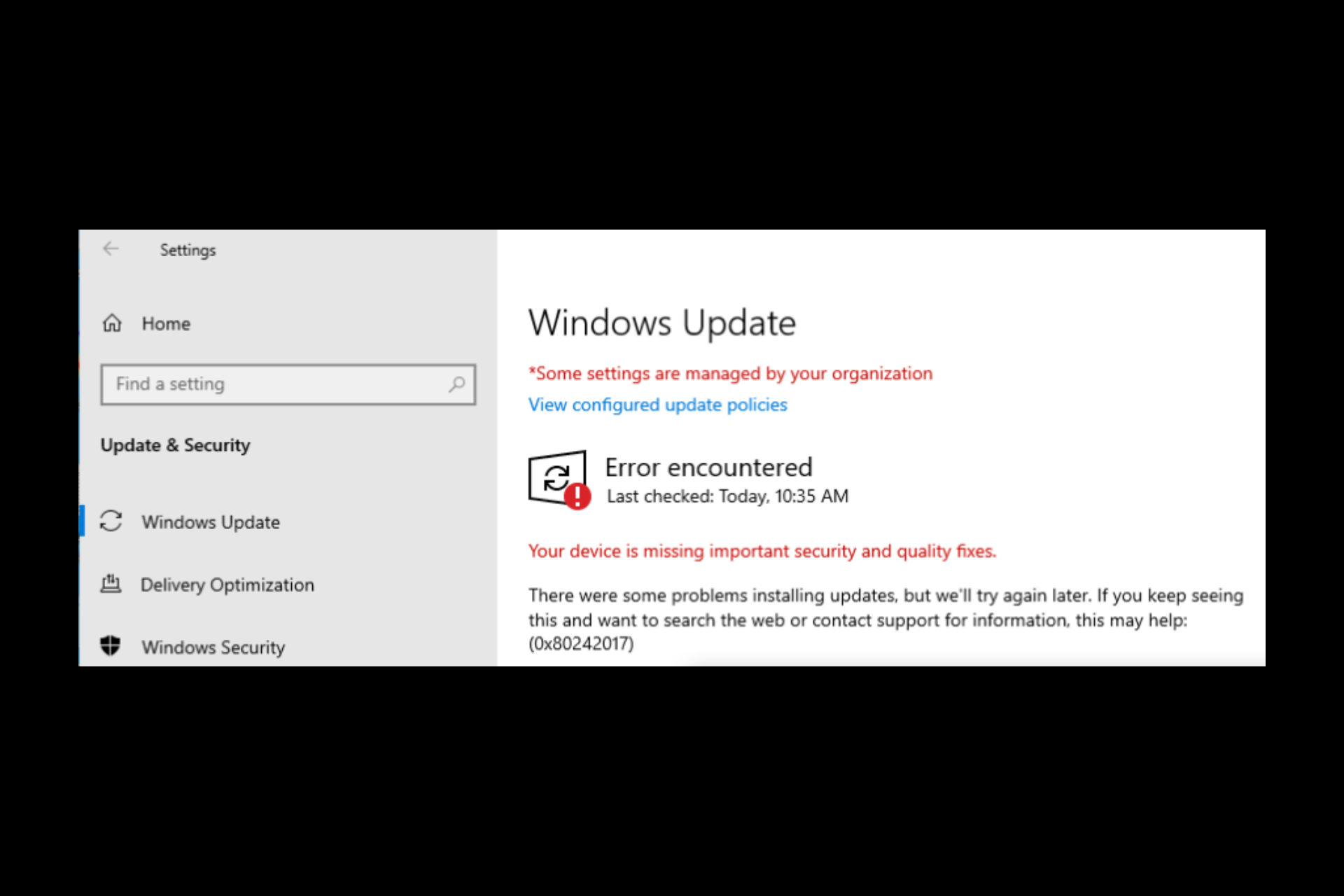
一些 Windows 更新错误是小烦恼,可以通过运行 Windows 更新疑难解答轻松解决,而其他错误则是导致您的 PC 无法使用的显示停止错误。
一些用户已经升级到 Windows 11,尽管他们的设备不符合最低系统要求,这已成为一个众所周知的事实。尽管这种方法或许行得通,但由于兼容性问题的影响,您可能会错失部分更新或出现错误。
如果您的计算机在安装更新时遇到问题,我们可能已经介绍了更新错误,因此请务必检查一下。
一些常见的 Windows 更新错误包括:
| 错误 | 意义 |
| 0x80242017 | 计算机缺少一些关键系统文件 |
| 0xc1900223 | 由于 Windows 更新组件损坏而发生 |
| 0x80242ff | 这可能是由于软件设置配置错误而发生的 |
| 0x800f0986 | 阻止您安装最新的 Windows 更新 |
| 0x80080008 | 由于更新文件不完整,更新失败并停滞 |
7. 蓝牙问题
蓝牙是当今任何设备中最重要的功能之一,也是 Windows 11 的重要组成部分。
Windows 11 具有一些新的蓝牙功能,包括将文件从您的 PC 发送到另一台设备的能力,但它也存在一些问题。
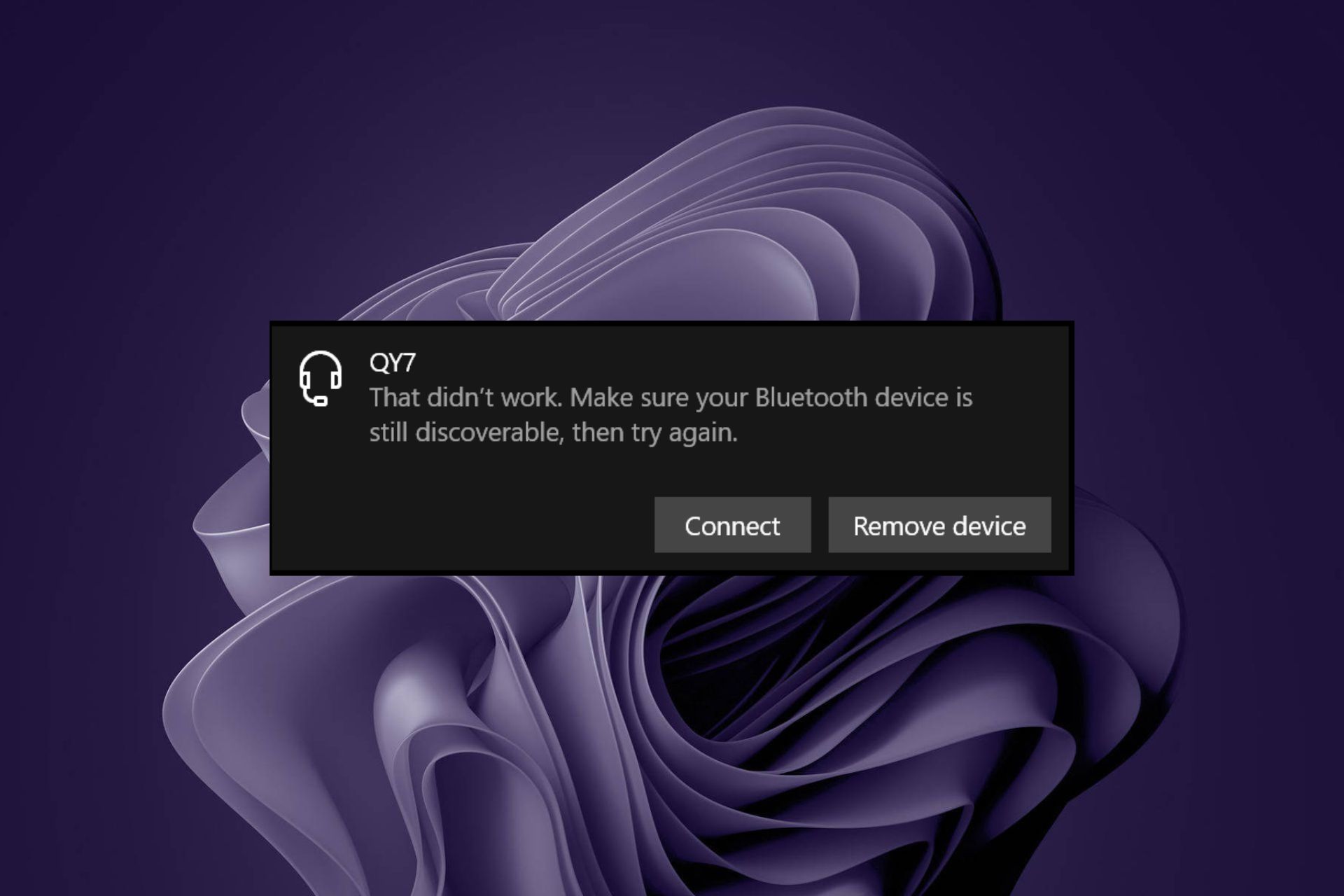
有些人报告说他们的蓝牙连接不工作,其他人说它很慢或滞后,而另一些人则说它根本无法连接。
蓝牙问题可能由多种原因引起。例如,如果您有一台带有旧蓝牙适配器的新计算机,它可能无法正常工作。
大多数这些蓝牙问题都可以通过检查蓝牙适配器的兼容性并更新蓝牙驱动程序来解决。
常见的 Windows 11 蓝牙问题包括:
| 蓝牙错误 | 意义 |
| 蓝牙找不到设备 | 这是当您的蓝牙功能已打开但找不到可用设备时 |
| 蓝牙扬声器已配对但未连接 | 当您的蓝牙扬声器未被识别为音频设备时,会发生这种情况 |
| 蓝牙未知设备 | 当无法识别的设备显示在蓝牙设备列表中时,可能会出现此问题 |
| 无法移除蓝牙设备 | 这是当您尝试删除蓝牙设备,但所有尝试都失败时 |
8. 过热
许多人报告说,升级到 Windows 11 后,他们的计算机出现了过热问题。
此问题可能会影响任何版本的 Windows,但似乎人们在升级到 Windows 11 后遇到的问题比以前更多。
如果您的计算机在运行 Windows 11 时似乎过热,请尝试使用适用于您的主板和显卡的最新驱动程序进行更新。此外,如果您的 CPU 风扇不旋转,请确保它正常工作。
冷却垫或风扇是解决此问题的最佳方法。您还可以检查计算机的温度,看看它是否过高并需要冷却。
9. 性能缓慢
如果您的计算机感觉缓慢或缓慢,可能会令人沮丧。尽管任何版本的 Windows 都可能遇到此问题,但对于 Windows 11,考虑到所有改进,这更像是一记耳光。
性能缓慢的主要原因通常是操作系统过时、硬件问题或其他因素(如恶意软件或病毒)会降低计算机的性能。
您始终可以使用一些技巧来提高 Windows 11 的速度和性能,但是如果您的硬件出现故障,则需要进行一些调整才能摆脱此修复程序。
10. 冻结/崩溃问题
一些用户报告说,当他们尝试使用某些应用程序或网站时,他们的计算机冻结或崩溃。可能是你的硬件或软件配置出现问题,导致在使用 Windows 11 时设备频繁出现冻结或崩溃。
专家提示:
某些PC问题很难解决,尤其是在Windows的系统文件和存储库丢失或损坏时。
请务必使用专用工具,例如 Fortect,它将扫描损坏的文件并将其替换为其存储库中的新版本。
当您尝试打开设备上的某些程序或应用程序时,可能会出现此问题。在打开这些应用程序的过程中,您的设备可能会冻结或崩溃。
如果发生这种情况,您应该检查您尝试打开的程序的系统要求。如果存在任何兼容性问题,它不太可能在您的计算机上正常工作。
您可能还需要运行内存测试并确保您的 RAM 与 Windows 11 兼容。在大多数情况下,您可能需要升级 RAM 或扩展硬盘驱动器中的空间,以便计算机毫无问题地处理 Windows 11。
11. 软件兼容性问题
Windows 11的一个问题是某些程序尚不能使用它。你可能会收到一条错误消息,指出此应用无法在你的电脑上运行,因为它与新的操作系统不兼容。
这可能是因为开发人员尚未更新他们的软件,或者因为 Windows 11 已经改变了应用程序与您的计算机一起工作的方式。
如果您在 Windows 11 上安装或运行喜爱的应用时遇到问题,请尝试从 Microsoft Store 安装它们。
或者,尝试使用其官方网站提供的最新版本而不是自动更新从头开始重新安装它们。
12. 电池寿命问题
电池寿命是关于 Windows 11 的最大抱怨之一,许多用户报告说他们的设备消耗得比正常情况更快。
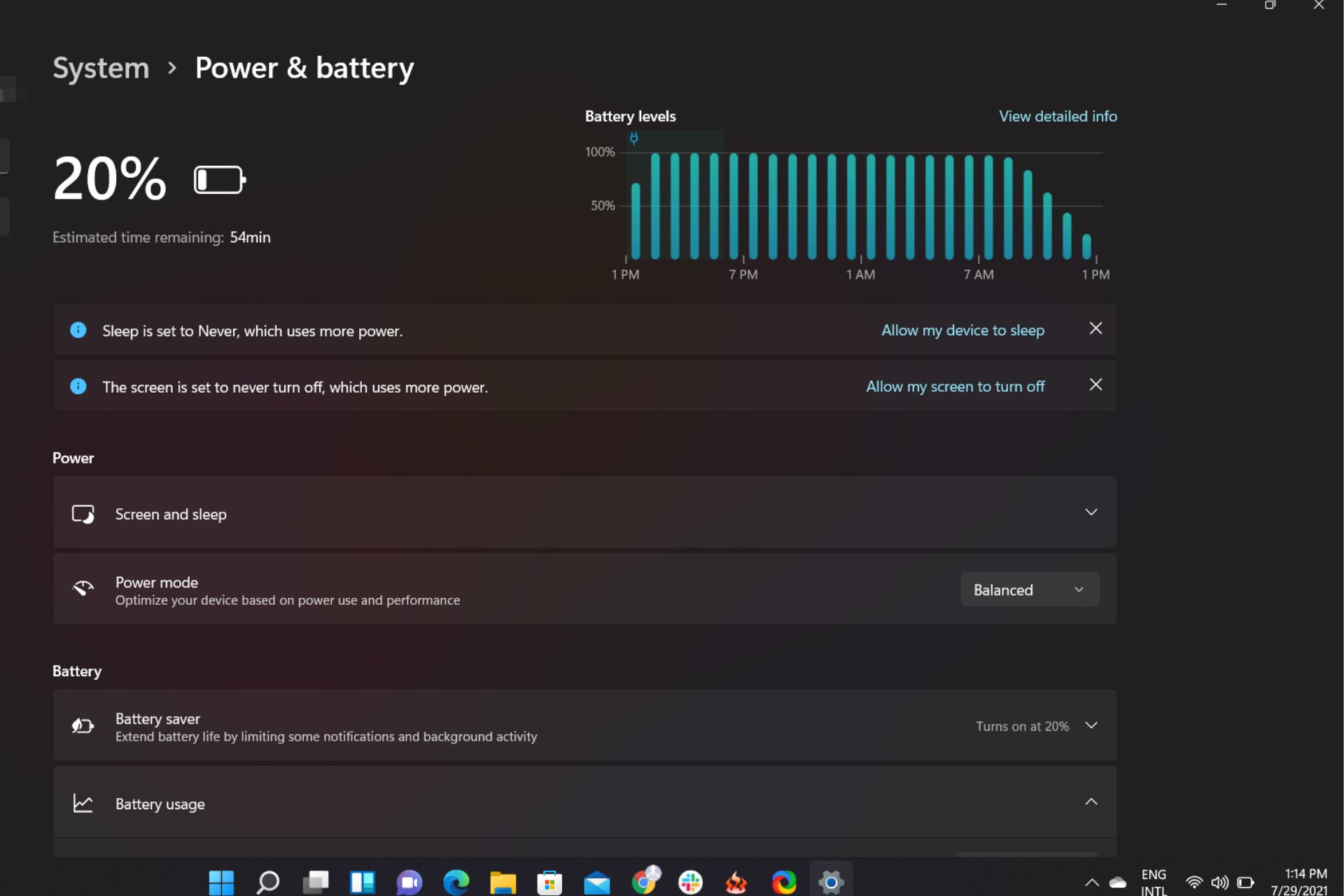
Windows 11 是一个非常强大的操作系统,具有附加功能。当然,电池消耗不会与其前辈相似。但是,如果您的笔记本电脑比平时更快地耗尽电池电量,则可能是因为 Windows 11 出现问题。
此外,如果您有较旧的笔记本电脑或 PC 并且没有使用新电池或适配器,您可能会看到电池寿命明显缩短。检查电池健康状况以确保一切正常可能是值得的。
13. 高 CPU 使用率
Windows 11 最常见的问题之一是高 CPU 使用率。一般情况下,这种情况的发生是由于某个应用程序或进程使用了过多的计算机CPU资源,导致其他程序运行变慢或停滞。
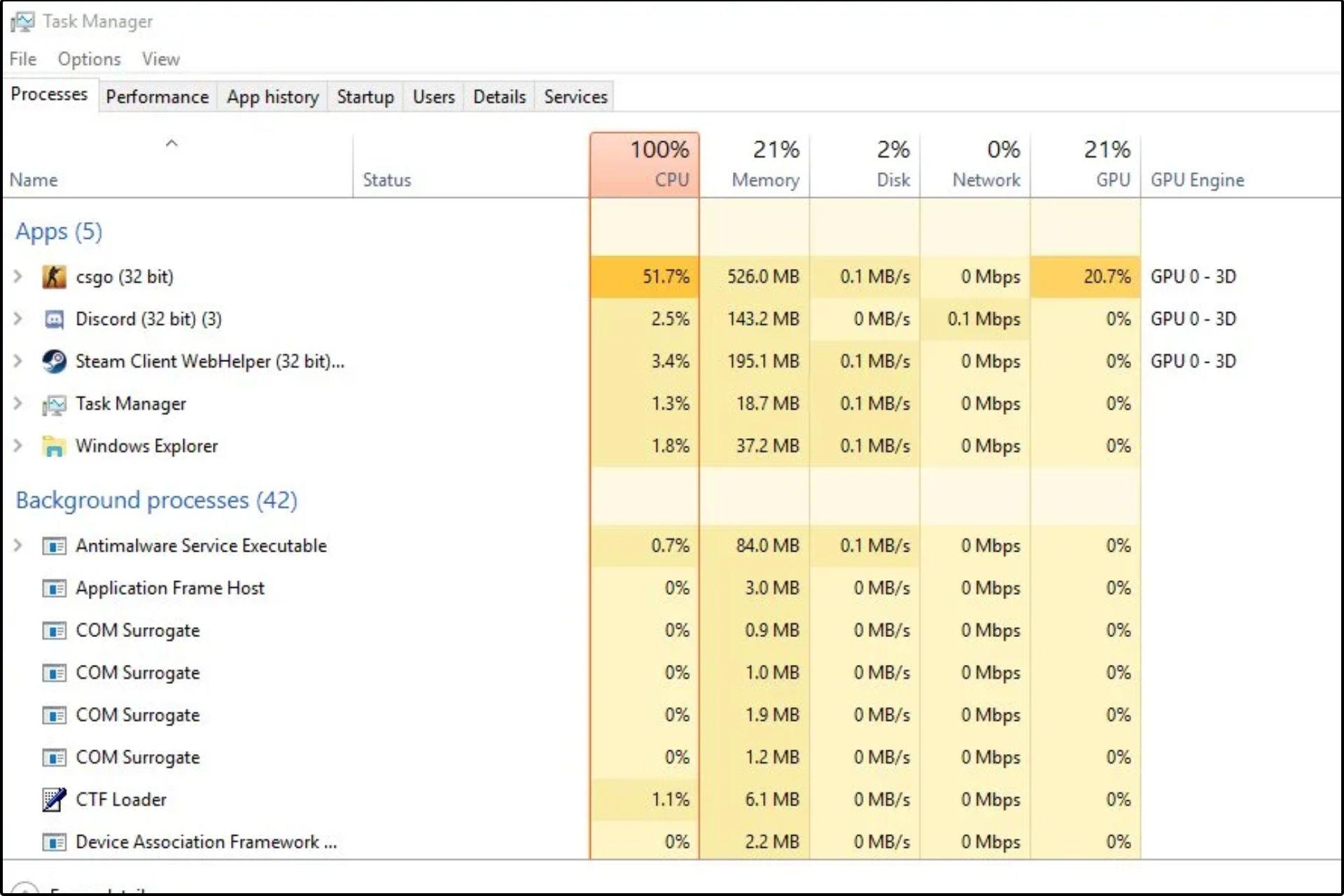
当您的电脑开始内存不足或尝试一次运行多个进程时,可能会发生这种情况。
如果您发现 PC 上的 CPU 使用率较高,请尝试关闭所有打开的程序,看看这是否有助于减少计算机处理器上的负载。
如果这不能解决问题,则可能手头有其他问题,例如恶意软件或其他软件问题,需要您注意,然后才能恢复正常速度。
14. 声音问题
许多用户在升级到 Windows 11 后报告了声音问题。这包括扬声器或耳机没有声音。解决这个问题通常很容易,但是您可能需要进行一些故障排除才能恢复并运行音频。
有可能出现问题,导致您在计算机中无法听到任何声音。首先,检查您的声音设置,确保它们没有静音或调得太低。
您可能还需要更新音频驱动程序,尤其是在发出噼啪声时。在其他地方,您还可以通过我们推荐的提示提高 Windows 11 中的音质。
15. 图标消失
如果您注意到您的某些缺点不再显示在任务栏或桌面上,这并不是因为它们已经永远消失了。图标消失可能由多种原因引起,因此很难确定此问题的一个原因。
可能是计算机上安装的防病毒软件或第三方程序与 Windows 11 冲突的问题,或者您可能禁用了 Windows 11 中正确显示图标所需的某些设置。
您可以按照我们的专家指南轻松恢复丢失的桌面图标。
16. 视窗 11 不关闭
关闭PC也可能是一个问题的几率是多少?乍一看,这似乎很容易解决,毕竟,计算机需要一些时间才能正常关闭。
通常,计算机无法关闭是由于仍有运行中的程序或进程在后台运行的原因。首先,在尝试关闭计算机之前,请确保所有应用程序都已关闭。
如果你的电脑在按“开始”菜单或键盘上的电源按钮时需要五分钟或更长时间才能关闭,则可能是由于 Windows 处理关闭 Windows 11 电源的方式存在问题。
您需要调整电源设置以平衡效率和性能。这将有望解决您的PC无法关闭的问题。
17. 登录问题
没有人希望在尝试登录Windows时被锁定在设备之外。当然,您可以随时取消密码,但不建议在使用共享计算机时取消密码。
您的用户配置文件可能存在问题,如果您已经升级到Windows 11但无法显示登录屏幕。首先检查是否能用其它用户账号登录,因为用户配置文件的损坏可能有多种原因。
也可能是由于注册表项或文件损坏或损坏。如果您在使用本地帐户而不是 Microsoft 帐户登录时遇到问题,请仔细检查是否输入了正确的用户名和密码信息。
18. 无效的产品密钥错误
大多数用户在尝试下载或激活 Windows 11 时报告了无效的产品密钥错误消息。
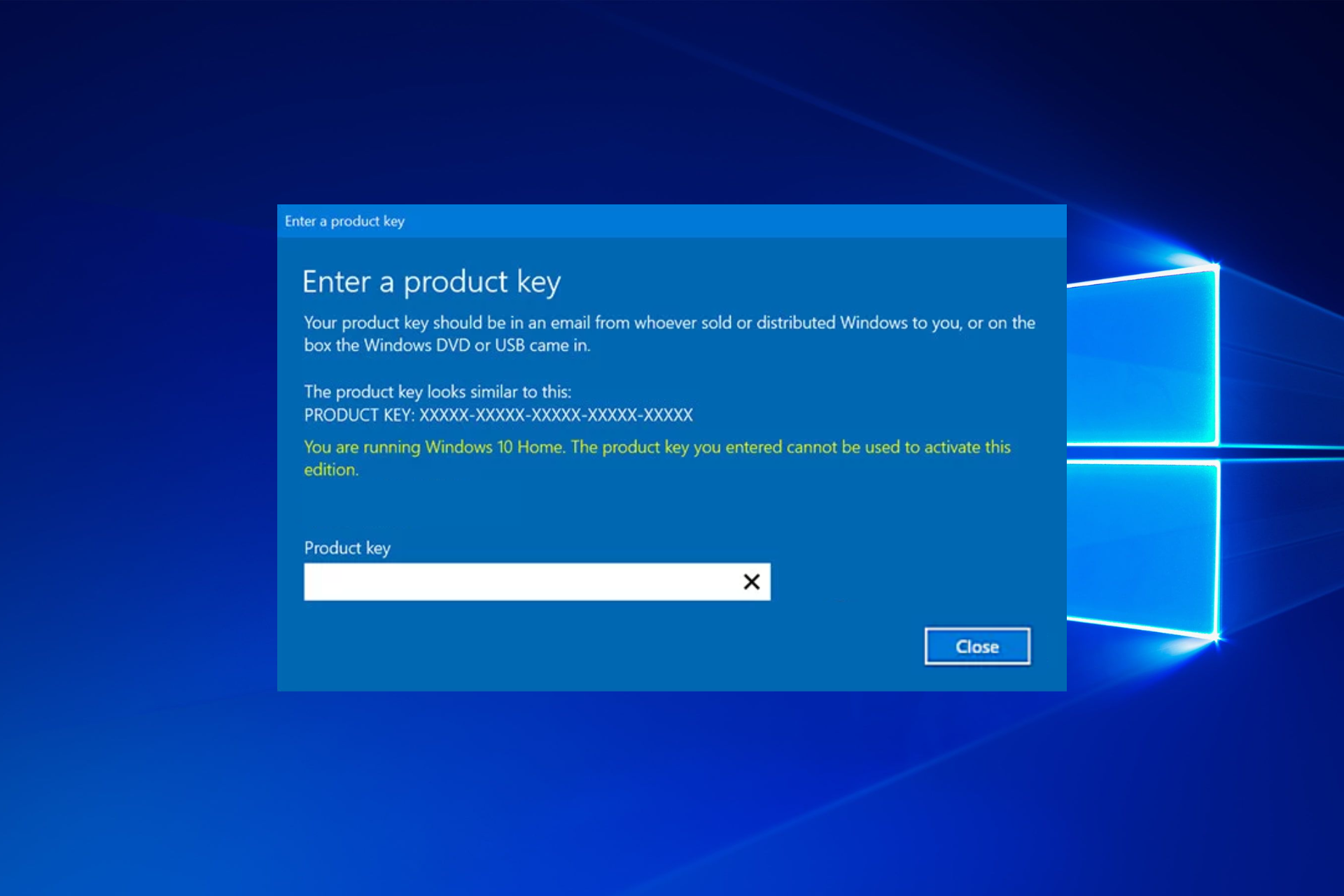
如果您尝试使用内置的激活疑难解答激活 Windows 11 副本,它会告诉您产品密钥不起作用或无效。当您尝试使用旧版 Windows 中的无效许可证密钥来激活 Windows 11 时,会发生这种情况。
最近重大的硬件更改也可能发挥巨大作用,因此请查看我们的激活错误详细列表并了解如何解决此类问题。
19. 视窗 11 游戏问题
Windows 11 上的游戏可能会被击中或错过。有些游戏运行良好,而其他游戏在游戏过程中会崩溃或冻结。如果要确保不会遇到此问题,请尝试以下操作:
- 确保您的所有驱动程序都是最新的 – 这将确保您的显卡和声卡正常工作,并且旧软件版本没有任何问题。
- 检查游戏本身的更新 – 许多游戏都有自己的更新系统,因此如果软件中有任何错误,这应该可以修复它。
- 禁用防病毒软件 – 防病毒程序和防火墙通常会干扰游戏的运行情况。确保在启动游戏或应用程序之前禁用所有防病毒程序,以便它们不会相互冲突。
其他游戏问题包括:
| 游戏问题 | 意义 |
| 游戏中的口吃 | 这是您在游戏过程中经常遇到延迟和滞后的时候 |
| 低帧 | 这是有很多图像中断和屏幕闪烁的地方 |
| 游戏功能不可用 | 当您的 Windows 版本未更新以接收功能时,会发生此错误 |
Windows 11 的缺点是什么?
对于大多数软件,优点和缺点都是灰色地带,因为每个用户都是不同的。看似优势的东西对下一个人来说可能是劣势。
以下是大多数用户可以同意可以改进的一些烦恼:
- 对旧设备的有限支持 – Windows 11 不像其前身那样支持旧硬件。如果你的电脑较旧,并且想要升级到 Windows 11,则升级后某些应用可能无法在设备上运行。
- 严格的系统要求 – Windows 11 的最低要求非常高,这意味着某些较旧的计算机可能无法运行此版本的 Windows。您可能需要购买满足这些要求的新电脑。
- 资源密集型 – Windows 11 是资源密集型操作系统。随着每次更新,运行 Windows 11 对更多内存和处理能力的需求变得越来越明显。
- 界面大修 – 虽然这对某些用户来说可能不是缺点,但 Windows 11 界面可能会令人困惑。对于长期用户来说,这可能需要一些时间来适应。
我可以从 Windows 10 回到 Windows 11 吗?
是的,您可以恢复到旧版本的Windows。如果您已经使用 Windows 11 一段时间了,您可能会想知道为什么有些人要降级,尽管这是一个功能强大的操作系统。
Windows 11 是最受欢迎的操作系统,这是有充分理由的。它比其前辈更安全,不那么烦人,并且具有所需的功能。
但是,如果您在较旧的硬件上运行 Windows 11 或不喜欢新外观,则可以考虑切换回 Windows 10。
这两个版本的Windows之间存在一些差异,我们在Windows 10与11的全面并排比较中进行了阐述。
转换的其他原因包括:
- 占用太多存储空间
- 在较旧的硬件上很慢
- 兼容性问题
总之,微软在创建可靠系统方面取得了长足的进步。它的性能更好,不需要像以前的操作系统那样多的维护。
当然有错误,有些令人沮丧。但是,当你从整体上看时,好处远远大于负面影响。
我们无法确保你的电脑运行顺利,但你可以自己解决每个最常见的问题,以避免更加复杂的问题出现。
理论要掌握,实操不能落!以上关于《Windows 11问题:常见错误以及如何修复它们》的详细介绍,大家都掌握了吧!如果想要继续提升自己的能力,那么就来关注golang学习网公众号吧!
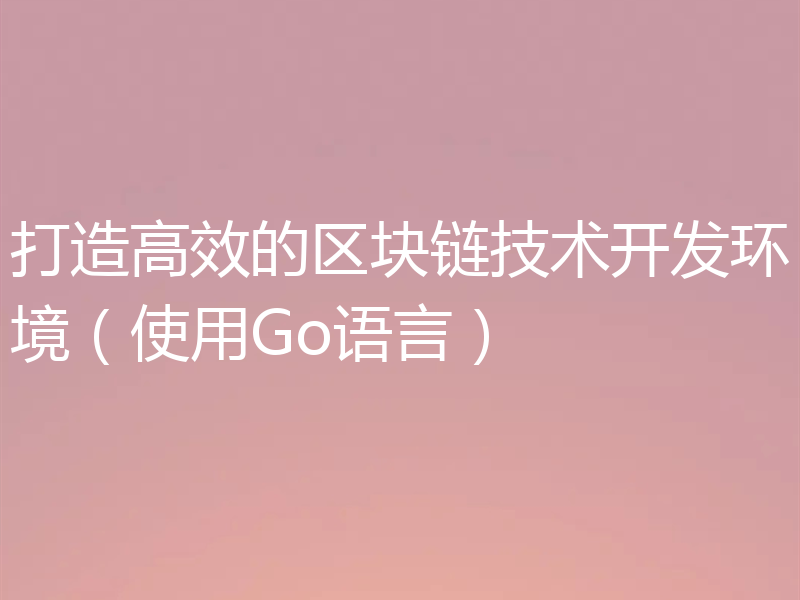 打造高效的区块链技术开发环境(使用Go语言)
打造高效的区块链技术开发环境(使用Go语言)
- 上一篇
- 打造高效的区块链技术开发环境(使用Go语言)
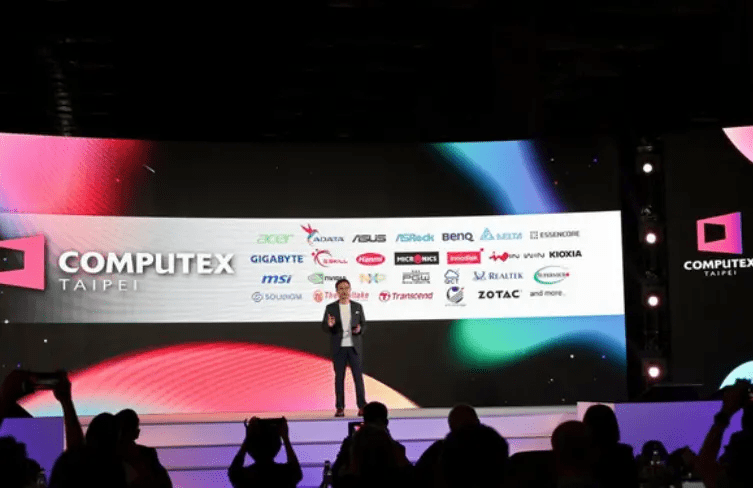
- 下一篇
- 台北电脑展观察:AI席卷全场 英伟达AMD隔空大战
-

- 文章 · 软件教程 | 6小时前 | 故障排查 注册表 声卡驱动 电脑没声音 Windows音频服务
- 电脑无声音红叉,音频驱动修复教程
- 355浏览 收藏
-

- 文章 · 软件教程 | 6小时前 |
- 美图秀秀贴纸调整技巧详解
- 270浏览 收藏
-

- 文章 · 软件教程 | 7小时前 |
- 抖音小程序如何投PC推广?收益怎么查看
- 439浏览 收藏
-

- 文章 · 软件教程 | 7小时前 |
- QQ邮箱设置个性签名方法详解
- 354浏览 收藏
-

- 文章 · 软件教程 | 7小时前 | 备份 照片 清理 iCloud云盘 iCloud储存空间
- iCloud空间满怎么清理?实用方法推荐
- 378浏览 收藏
-

- 文章 · 软件教程 | 7小时前 |
- Windows10耳机无声音怎么解决
- 304浏览 收藏
-

- 前端进阶之JavaScript设计模式
- 设计模式是开发人员在软件开发过程中面临一般问题时的解决方案,代表了最佳的实践。本课程的主打内容包括JS常见设计模式以及具体应用场景,打造一站式知识长龙服务,适合有JS基础的同学学习。
- 543次学习
-

- GO语言核心编程课程
- 本课程采用真实案例,全面具体可落地,从理论到实践,一步一步将GO核心编程技术、编程思想、底层实现融会贯通,使学习者贴近时代脉搏,做IT互联网时代的弄潮儿。
- 516次学习
-

- 简单聊聊mysql8与网络通信
- 如有问题加微信:Le-studyg;在课程中,我们将首先介绍MySQL8的新特性,包括性能优化、安全增强、新数据类型等,帮助学生快速熟悉MySQL8的最新功能。接着,我们将深入解析MySQL的网络通信机制,包括协议、连接管理、数据传输等,让
- 500次学习
-

- JavaScript正则表达式基础与实战
- 在任何一门编程语言中,正则表达式,都是一项重要的知识,它提供了高效的字符串匹配与捕获机制,可以极大的简化程序设计。
- 487次学习
-

- 从零制作响应式网站—Grid布局
- 本系列教程将展示从零制作一个假想的网络科技公司官网,分为导航,轮播,关于我们,成功案例,服务流程,团队介绍,数据部分,公司动态,底部信息等内容区块。网站整体采用CSSGrid布局,支持响应式,有流畅过渡和展现动画。
- 485次学习
-

- ChatExcel酷表
- ChatExcel酷表是由北京大学团队打造的Excel聊天机器人,用自然语言操控表格,简化数据处理,告别繁琐操作,提升工作效率!适用于学生、上班族及政府人员。
- 3212次使用
-

- Any绘本
- 探索Any绘本(anypicturebook.com/zh),一款开源免费的AI绘本创作工具,基于Google Gemini与Flux AI模型,让您轻松创作个性化绘本。适用于家庭、教育、创作等多种场景,零门槛,高自由度,技术透明,本地可控。
- 3425次使用
-

- 可赞AI
- 可赞AI,AI驱动的办公可视化智能工具,助您轻松实现文本与可视化元素高效转化。无论是智能文档生成、多格式文本解析,还是一键生成专业图表、脑图、知识卡片,可赞AI都能让信息处理更清晰高效。覆盖数据汇报、会议纪要、内容营销等全场景,大幅提升办公效率,降低专业门槛,是您提升工作效率的得力助手。
- 3455次使用
-

- 星月写作
- 星月写作是国内首款聚焦中文网络小说创作的AI辅助工具,解决网文作者从构思到变现的全流程痛点。AI扫榜、专属模板、全链路适配,助力新人快速上手,资深作者效率倍增。
- 4564次使用
-

- MagicLight
- MagicLight.ai是全球首款叙事驱动型AI动画视频创作平台,专注于解决从故事想法到完整动画的全流程痛点。它通过自研AI模型,保障角色、风格、场景高度一致性,让零动画经验者也能高效产出专业级叙事内容。广泛适用于独立创作者、动画工作室、教育机构及企业营销,助您轻松实现创意落地与商业化。
- 3832次使用
-
- pe系统下载好如何重装的具体教程
- 2023-05-01 501浏览
-
- qq游戏大厅怎么开启蓝钻提醒功能-qq游戏大厅开启蓝钻提醒功能教程
- 2023-04-29 501浏览
-
- 吉吉影音怎样播放网络视频 吉吉影音播放网络视频的操作步骤
- 2023-04-09 501浏览
-
- 腾讯会议怎么使用电脑音频 腾讯会议播放电脑音频的方法
- 2023-04-04 501浏览
-
- PPT制作图片滚动效果的简单方法
- 2023-04-26 501浏览









